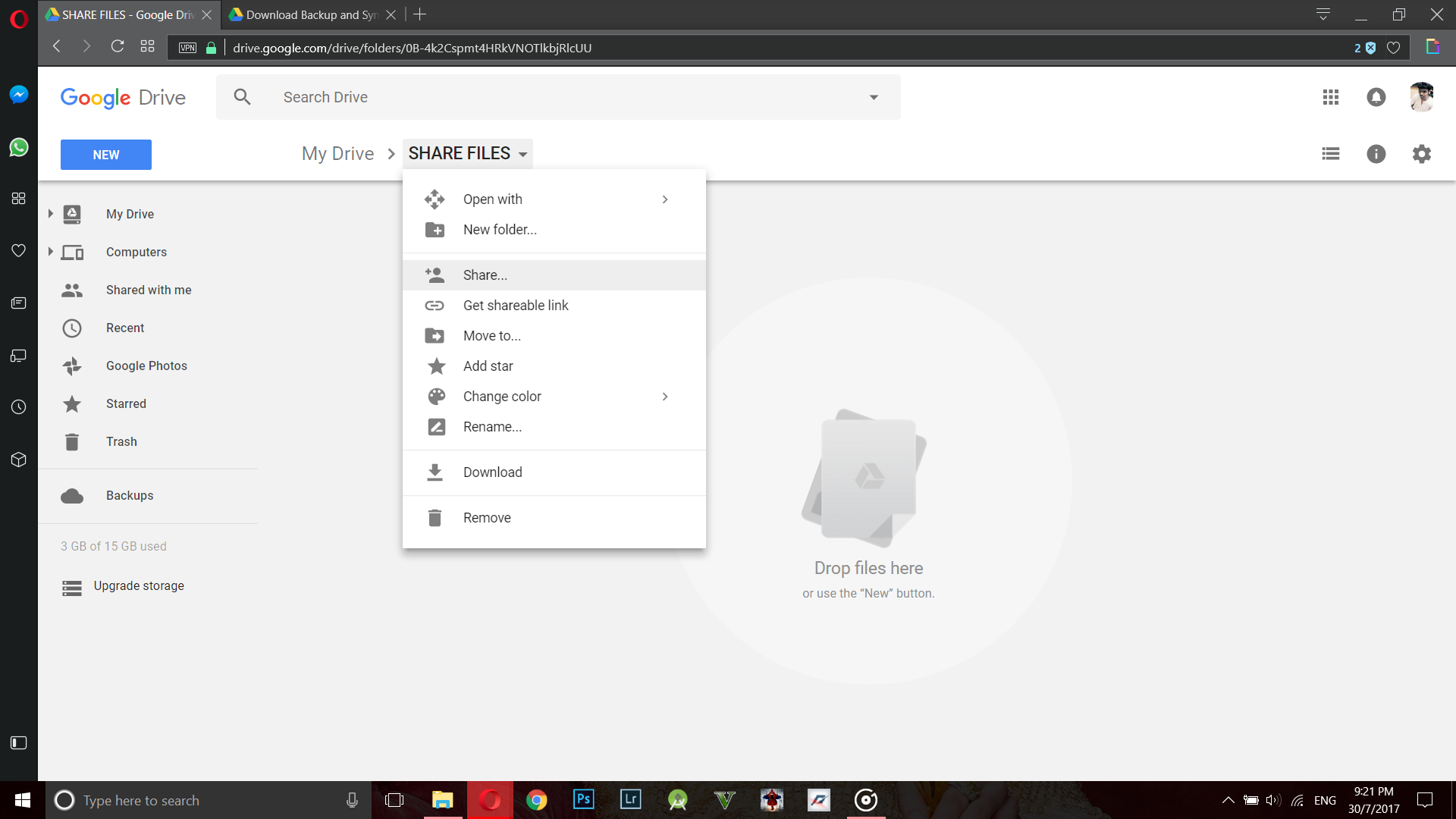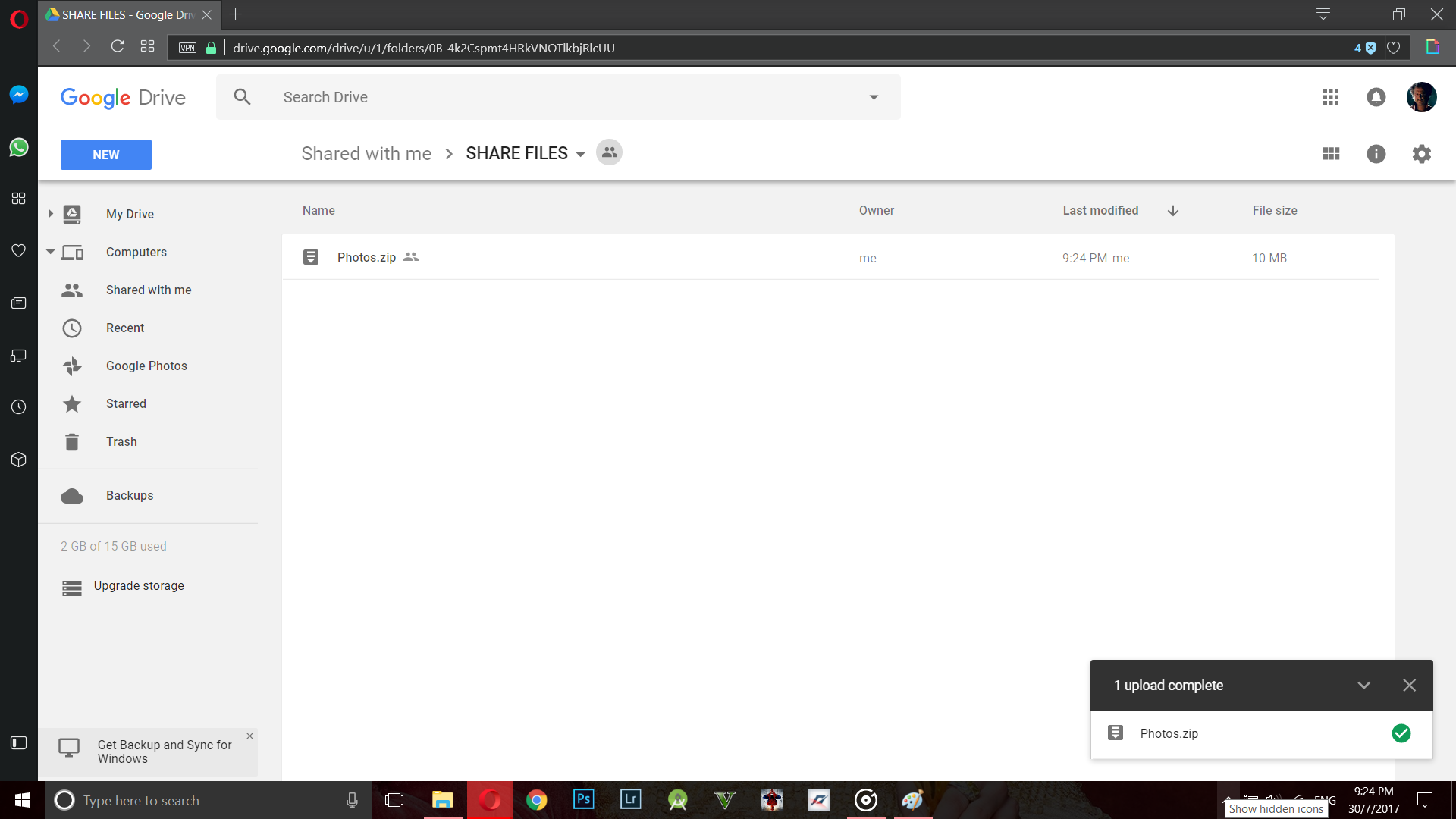Як завантажити свої файли на чужий Google Drive
Уявіть ситуацію, коли ви хочете поділитися багатьма файлами з кимось, хто використовує ваш обліковий запис Google Drive.
Але що робити, якщо ваше сховище на Диску Google уже заповнено, і у вас більше немає місця для завантаження нових даних? що тепер робитимеш?
Ви можете використовувати сховище Google Drive особи, з якою хочете поділитися всіма даними, щоб завантажити свої файли.
Отже, ось простий трюк, за допомогою якого ви можете завантажити свої файли безпосередньо на будь-який Диск Google. Ну, за умови, що ця особа має достатньо місця на своєму Google Drive, очевидно.
Пов'язане: як ефективно керувати ZIP-файлами на Диску
Кроки для завантаження файлів у будь-який обліковий запис Google Drive
Крок 1:
Це найважливіший крок у цьому методі. Попросіть людину, якій ви хочете поділитися файлами, створити нову папку в її обліковому записі Google Drive.
Папку можна створити, натиснувши кнопку «Створити» у верхньому лівому куті домашньої сторінки Диска Google і вибравши папку.
Крок 2:
Після створення папки попросіть людину відкрити папку, а потім поділитися нею з вами. Переконайтеся, що він дає вам дозвіл на редагування вмісту папки.
Щоб поділитися папкою, попросіть людину натиснути «Назва папки»->Поділитися->Введіть адресу електронної пошти->Готово.
крок 3:
Тепер папка буде доступна вам, і всі файли, які ви завантажуєте в папку, автоматично синхронізуватимуться та зберігатимуться в обліковому записі Google Drive цієї особи.
Щоб завантажити файли в папку, увійдіть у свій Google Диск і відкрийте папку, до якої вам надали доступ.
крок 4:
Тепер відкрийте папку на вашому комп’ютері, де зберігаються файли, якими ви хочете поділитися.
крок 5:
Просто перетягніть папку або файли, якими ви хочете поділитися з особою, а потім опустіть їх у папку в обліковому записі Google Drive.
Ви також можете скористатися нашим покроковим посібником , щоб автоматично синхронізувати всі файли, які ви зберігаєте в папці, за допомогою настільного клієнта Диска Google.
Крок 6:
Після синхронізації файлів особа, яка надала вам доступ до папки, тепер зможе отримати до них доступ прямо зі свого облікового запису Google Drive.
Не хвилюйтеся, усі файли, якими ви поділилися в папці, зберігатимуться лише в сховищі облікового запису інших осіб.
Це не вплине на ваш простір для зберігання на Диску Google. (На зображенні профілю у верхньому правому куті можна помітити, що скріншоти зроблено з двох різних облікових записів)
Пов’язане: Створення ярлика для файлу Google Drive у кількох папках
Повідомте нам у коментарях нижче, якщо у вас є сумніви щодо цього процесу.